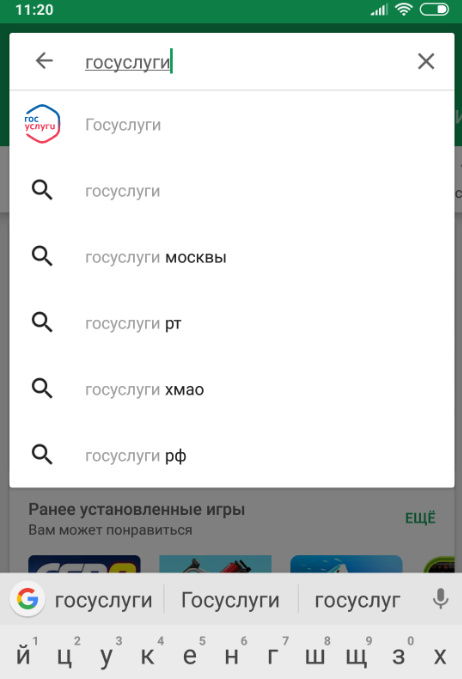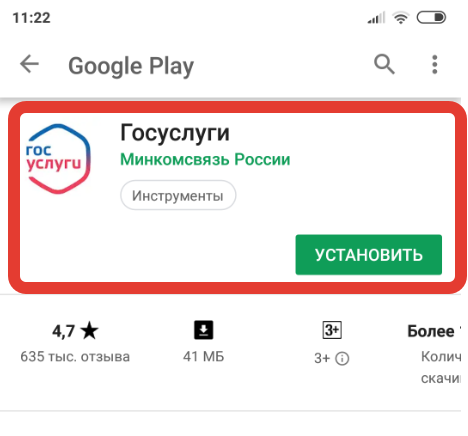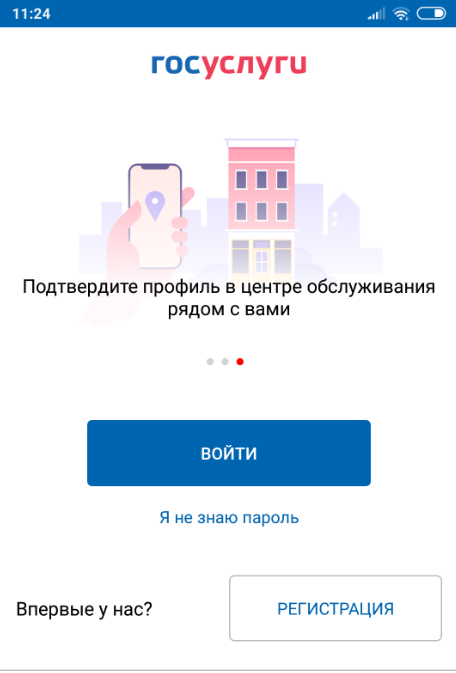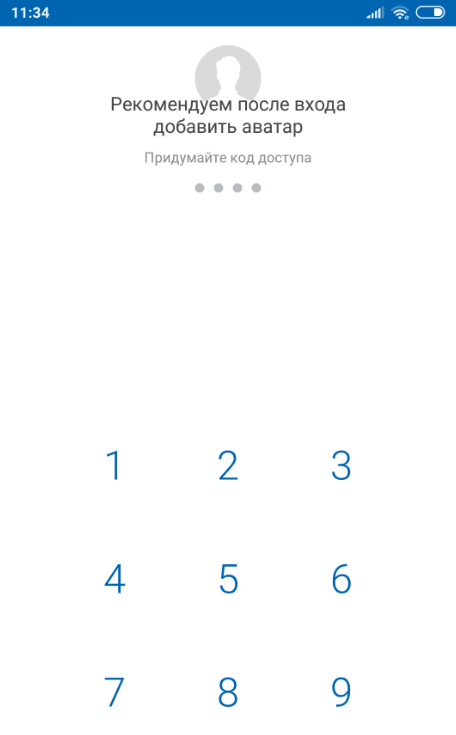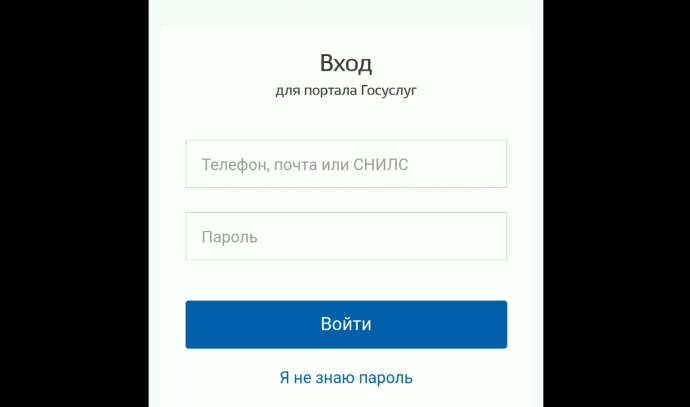Доля пользователей мобильных устройств неуклонно растет с каждым днем, и это не удивительно — ведь куда бы Вы ни пошли, телефон всегда под рукой, в отличие от компьютеров и ноутбуков. Учитывая это, нисколько не удивительно, что пользователи смартфонов желают получать нужные услуги через телефон, и разработчики программного обеспечения следуют данному тренду. Вот и пользователи портала Госуслуг интересуются, существует ли официальное мобильное приложение Госуслуги, как его скачать и бесплатно ли это. Поэтому в данной статье разберемся, как установить мобильное приложение Госуслуги на телефон бесплатно!
Содержание статьи:
- Можно ли подтвердить ученую запись в мобильном приложении Госуслуг на телефоне
- Почему не работает мобильное приложение Госуслуги
- Можно ли установить приложение Госуслуги на компьютер на Windows 7, 8 или 10
Как подключить мобильное приложение Госуслуги на телефон самостоятельно
Как подключить мобильное приложение Госуслуги на телефон? Вы можете легко установить мобильное приложение абсолютно бесплатно и подключить Госуслуги на телефон, не выходя из дома.
Установить официальное приложение Госуслуг на телефон можно:
- Через Play Market — для пользователей мобильных устройств Андроид;
- В AppStore – для пользователей Айфонов и других устройств на базе iOS;
Официальное приложение Госуслуги устанавливается абсолютно бесплатно и занимает примерно 40 Мб памяти устройства! Для установки, конечно, требуется подключение к интернету. Итак, скачать и установить официальное мобильное приложение Госуслуг на телефон можно следующим образом:
- Открыть Play Market или AppStore и набрать в поиске «Госуслуги» и выбрать официальное приложение от Минкомсвязи России;
- На следующем экране следует кликнуть «Установить», а после установки необходимо кликнуть «Открыть»;
- На стартовом экране приложения необходимо нажать «Войти», либо «регистрация», если пользователь впервые регистрируется на портале;
- Далее следует ввести данные своей учетной записи: номер телефона или почту, либо СНИЛС и указать пароль;
- Затем пользователю будет предложено придумать код доступа, который будет использоваться каждый раз при входе в приложение. То есть пользователь не будет каждый раз вводить логин и пароль, достаточно будет ввести придуманный код. При этом, если пользователь использует отпечаток пальца для разблокировки смартфона, то войти в приложение Госуслуги тоже можно будет по отпечатку!
- После чего приложения станет доступно для использования!
Как подтвердить учетную запись в приложении Госуслуги
Пользователей, которые установили мобильное приложение и впервые зарегистрировались на портале интересует, как подтвердить учетную запись в приложении Госуслуги. На сегодняшний день подтвердить учетную запись в приложении невозможно, для этого необходимо воспользоваться одним из доступных способов подтверждения личности!
В принципе, наиболее быстрый и удобный способ подтвердить учетную запись Госуслуг — сделать это через Сбербанк Онлайн, ну или через мобильный банк Тинькофф!
Почему не работает мобильное приложение Госуслуги
Безусловно, у пользователей периодически возникают трудности при использовании мобильного приложения Госуслуги. Далее рассмотрим, почему не работает мобильное приложение Госулсуги? Это может происходить по нескольким причинам:
- Сбои и технические работы на стороне Госуслуг. Если приложение исправно работало, а потом вдруг перестало, то причина может быть в сбое на стороне Госуслуг, либо в проведении технических работ. Как правило, можно просто подождать и через некоторое время приложения вновь будет работать;
- Если ожидание не помогло, то можно просто удалить приложение, и установить его заново. Также, иногда помогает простая перезагрузка смартфона;
Отдельно следует выделить проблему, когда Play Market или AppStore оповещает пользователя, что «приложения Госуслуги не поддерживается на Вашем устройстве». Почему так происходит? Это может произойти по причине:
- У пользователя устаревшая версия операционной системы — приложение Госуслуги попросту не работает на не новых Андроидах и Айфонах. Для устранения можно попробовать обновить операционную систему, если это возможно. Либо придется менять смартфон на более «свежий»;
- Сбои в работе магазина — в этом случае можно попробовать очистить кэш Play Market или AppStore в настройках своего смартфона;
Приложение Госуслуги на компьютер Windows 7, 8, Виндовс 10
Также необходимо отметить, что достаточное число пользователей портала интересуются, как скачать приложение Госуслуги на компьютер бесплатно. На самом деле не существует приложения ни для Windows 7 и 8, ни для Виндовс 10. На сегодняшний день Госуслуги для компьютера — это официальный портал, доступный в любом браузере на компьютере! Приложения Госуслуг существуют лишь для мобильных устройств и доступны на Play Market для пользователей Android и Appstore для пользователей Айфона!
В данной статье разберёмся, как загрузить и установить мобильное приложение Госуслуги на телефон с операционной системой Android или iOS (iPhone).
Загрузка и установка
На самом деле, это одна из самых простых инструкций на проекте ProSlo. Всё, что Вам нужно – знать свой логин и пароль от Госуслуг и иметь доступ в Интернет.
- Откройте Ваш магазин приложений – Google Play (Play Маркет) для Android или App Store для iOS (iPhone и др). В поиске введите «Госуслуги». На всякий случай я оставлю ссылки на нужные приложения в интернет-магазинах: Госуслуги Android / Госуслуги iPhone
- Нажмите на кнопку «Установить» и дождитесь окончания загрузки и установки мобильного приложения «Госуслуги» на Ваш телефон.
- Откройте приложение «Госуслуги», ознакомьтесь со вступительной информацией и доберитесь до авторизации.
- Нажмите на кнопку «Войти». Введите логин (в его роли могут выступить номер телефона, адрес электронной почты или номер СНИЛС) и пароль. После этого нажмите на «Войти». Если, вдруг, у Вас ещё нет логина и пароля, то советую ознакомиться со статьёй «Как зарегистрироваться на Госуслугах ».
- Придумайте код доступа. Это, по сути пин-код (четырёхзначный пароль, состоящий из цифр). Введите код повторно, чтобы система убедилась, что Вы его знаете. Этот пин-код будет запрашиваться при каждом входе в приложение. В будущем его можно будет заменить на вход по отпечатку пальца.
Готово! Вы установили на свой телефон мобильное приложение «Госуслуги» и можете пользоваться его возможностями в любом месте – на улице, лёжа на диване или даже в туалете. Доступ к Госуслугам… есть!
Сервисом «Госуслуги» активно пользуются многие жители России. Через удобный портал можно узнать информацию о текущих штрафах, налогах, пошлинах, а также выполнить платеж по интересующей государственной или муниципальной услуге. До недавнего времени все действия могли выполняться только через веб-сайт платформы, однако теперь можно установить на смартфон мобильное приложение с аналогичным функционалом. Давайте подробно рассмотрим, как сделать это правильно, а также познакомимся с некоторыми особенностями программы.
Как установить приложение
Выполнить установку приложения «Госуслуги» можно практически на любой телефон, работающий под управлением операционной системы Android или IOS. Особых требований к мощности устройства не предъявляется, так как программа простая и стабильно работает на разных аппаратах. С учетом того, что большинство людей пользуется телефонами на Андроид, то и установку будем рассматривать на примере данной ОС. Итак, первым делом открываем Google Play (Play Маркет), нажав по иконке сервиса на рабочем столе.
Открываем Play Маркет
Если ваш телефон работает под управлением ОС IOS, то устанавливать приложение нужно из App Store.
В поисковой строке магазина приложений вводим «Госуслуги» и нажимаем по значку лупы для поиска. На первом месте в выдаче видим нужную программу. Возле неё кликаем по кнопке «Установить» и ждем завершения процедуры инсталляции. Обычно она не занимает много времени, но зависит от текущей скорости интернета.
Выбираем «Установить» возле названия приложения
Открываем приложение, кликнув по кнопке «Открыть» в Google Play. Также это можно сделать посредством нажатия по иконке программы на рабочем столе. При первом запуске на главной странице сервиса отображается небольшая презентация, рассказывающая об основных возможностях платформы. Пропускаем её, а затем нажимаем на кнопку «Войти». Если же вы будете использовать портал «Госуслуги» впервые, то необходимо пройти регистрацию (об этом читайте ниже).
Нажимаем на кнопку «Войти»
Для авторизации вводим номер телефона или адрес электронной почты, а также пароль от аккаунта. По желанию вход можно выполнить через СНИЛС и пароль. Далее приложение предложит добавить защиту на вход. То есть установить PIN-код или настроить авторизацию по отпечатку пальца.
Выполняем авторизацию в аккаунте
Если же какие-то данные оказались забытыми, то для их восстановления выберите «Я не знаю пароль».
Теперь, когда вход в приложение выполнен, можно приступать к оплате услуг или просмотру текущих уведомлений.
Возможности приложения
Приложение «Госуслуги» предоставляет те же возможности, что и официальный сайт портала. С его помощью можно выполнить следующие действия:
- узнать о текущих штрафах и выполнить их оплату;
- оплатить налоги, то есть подать соответствующую декларацию;
- записаться на прием в муниципальные или государственные учреждения;
- подать заявку на получение или обмен паспорта;
- поставить на государственный учет автомобиль или другое транспортное средство;
- записаться на прием к врачу;
- пройти регистрацию по месту жительства;
- подать заявку на получение заграничного паспорта для себя или ребенка;
Возможности приложения «Госуслуги»
На данных операциях функционал мобильного приложения не ограничивается. В отличие от сайта «Госуслуг», через программу можно выполнить сканирования QR-кода на квитанции. Это поможет не вводить все данные вручную, а сразу перейти к оплате выбранной услуги.
Главная страница приложения
На главной странице приложения расположены основные вкладки, предназначенные для контроля за возможными задолженностями. При каждом входе в программу происходит автоматическая проверка долгов, и если они обнаруживаются, то возле соответствующей иконки появляется уведомление.
Обратите внимание, что для учета задолженностей необходимо указать требуемые данные. Например, для проверки автомобильных штрафов нужно внести данные водительского удостоверения, а также информацию о транспортном средстве. А для контроля за налогами достаточно указать ИНН.
Через боковое меню, которое открывается посредством нажатия по значку в виде трех точек, можно перейти к интересующему разделу. Особое внимание обращаем на вкладку «Каталог услуг». Именно в данном меню собраны все услуги по конкретному региону. Для более удобного поиска достаточно ввести запрос в соответствующую строку, указав название нужной услуги.
Боковое меню приложения
В приложение автоматически переносятся все данные с основного портала «Госуслуги», привязанные к конкретной учетной записи. Поэтому повторно указывать всю информацию не придется.
Регистрация в приложении «Госуслуги»
Возможности приложения впечатляют, но вот только получить к ним доступ возможно лишь после регистрации в сервисе «Госуслуги». Раньше это можно было сделать только через сайт портала, но сейчас достаточно указать необходимые данные в программе. Итак, вернемся на главный экран приложения и нажмем на кнопку «Регистрация». После этого выполним следующие действия:
- В регистрационную форму вводим настоящее имя, фамилию и номер телефона.
Заполняем данные
- Проверяем все данные и выбираем «Регистрация».
- На указанный номер телефона поступит секретный код, состоящий из четырех знаков. Вводим его в открывшееся поле, а затем кликаем по пункту «Продолжить».
Вводим код из СМС
- На следующем этапе система предлагает заполнить более детальную информацию о владельце аккаунта. Этот шаг можно пропустить, но тогда функционал платформы будет сильно ограничен.
Для комфортной работы с сервисом в личном кабинете желательно указать следующие данные:
- ФИО;
- место и дату рождения;
- текущее гражданство;
- паспортные данные;
- СНИЛС;
- ИНН.
До заполнения указанной информации аккаунту присваивается «Упрощённый» статус. А вот уже после проверки данных можно рассчитывать на получение «Стандартной» учетной записи, с соответствующим расширением возможностей.
Вывод
Что же можно сказать о приложении «Госуслуги» для смартфонов? Данная программа ничем не отличается от веб-версии портала, а в некоторой степени даже превосходит её по функционалу. Выполнить установку по силам любому пользователю. Это же можно сказать и про регистрацию, и авторизацию в сервисе. В общем, если у вас остались вопросы, то пишите их в комментариях. Мы обязательно вам ответим и поможем.
Оценка статьи:

Загрузка…
Самое читаемое:

10.02.2023
Как включить комментарии в Телеграмм канале
В последних версиях приложения Telegram появилось новшество – возможность оставления комментариев к посту….
Далее

17.03.2022
Как установить дополнительные виджеты на экран телефона Андроид
Если у Вас возникли сложности с тем, чтобы добавить виджеты приложений на смартфон, то это пошаговое руководство…
Далее

17.03.2022
Как очистить кэш телеграмма на телефоне Андроид
Люди, которые активно используют мессенджеры, зачастую не догадываются о том, что в их мобильных гаджетах…
Далее

17.03.2022
Как скопировать ссылку на свой телеграмм Андроид
Любой из пользователей мессенджера Телеграм в тот или иной момент времени задавался вопросом, как узнать, где…
Далее
Содержание
- Где находится Личный кабинет в госуслугах на телефоне?
- Как найти в госуслугах Личный кабинет?
- Что такое Личный кабинет на госуслугах?
- Как узнать есть ли у меня кабинет на госуслугах?
- Как сделать Личный кабинет на госуслугах в телефоне?
- Как войти в Личный кабинет на госуслугах с телефона?
- Что такое Личный кабинет?
- Можно ли завести Личный кабинет на госуслугах?
- Что нужно для создания личного кабинета на госуслугах?
- Где находятся настройки в госуслугах?
- Как войти в Госуслуги если уже зарегистрирован?
- Как узнать свой логин и пароль на портале госуслуг?
- Что значит подтвердить учетную запись на Госуслугах?
- Что такое личный кабинет на телефоне?
- Как сделать личный кабинет на госуслугах через Сбербанк?
- Как заходить в Госуслуги без пароля?
- Где находиться архив в госуслугах?
- Можно ли давать свой логин и пароль от госуслуг?
- Как обновить Госуслуги на телефоне?
- Как зайти в Личный кабинет Мфц?
- Как загрузить документы на Госуслуги?
- Что значит услуга оказана на Госуслугах а денег нет?
- Как восстановить госуслуги на телефоне?
- Где можно посмотреть какие пособия я получаю?
- Что будет если удалить учетную запись на госуслугах?
- Нужно ли идти в МФЦ при регистрации на госуслугах?
- Как можно получить QR код?
- Как узнать есть ли запись на госуслугах?
- Что можно найти на госуслугах?
- Как подтвердить госуслуги не выходя из дома?
- Как связаться с госуслугами по телефону?
- Где можно получить пароль для госуслуг?
- Почему не могу зайти на Госуслуги с телефона?
- Как узнать пароль на госуслугах в Личном кабинете?
- Как узнать свой пароль на гос услугах?
- Как установить приложение Госуслуги на телефон: скачать бесплатно
- Как подключить мобильное приложение Госуслуги на телефон самостоятельно
- Как подтвердить учетную запись в приложении Госуслуги
- Почему не работает мобильное приложение Госуслуги
- Приложение Госуслуги на компьютер Windows 7, 8, Виндовс 10
Где находится Личный кабинет в госуслугах на телефоне?
Как зайти в личный кабинет госуслуги через телефон?
- Зайти на портал Госуслуг, выбрать окно для входа в учетку.
- В открывшейся вкладке отметить пункт «Войти при помощи СНИЛС».
- Ввести номер с зеленой страховой карточки и пароль.
- Кликнуть на кнопку, открывающую доступ к профилю участника проекта Госуслуги.
Как найти в госуслугах Личный кабинет?
Для входа с логином и паролем:
- Откройте страницу для ввода логина и пароля
- Введите логин — им может быть номер телефона, адрес электронной почты, СНИЛС
- Введите пароль, который вы придумали при регистрации. Если не помните пароль — восстановите его
- Нажмите кнопку «Войти»
Что такое Личный кабинет на госуслугах?
Личный кабинет — ваш персональный центр управления госуслугами. Он знает ваши личные данные, помнит совершённые платежи и следит за вашими обращениями в ведомства. Здесь же можно проверить, числятся ли за вами долги по налогам или судебные задолженности.
Как узнать есть ли у меня кабинет на госуслугах?
Как проверить подтверждена ли учетная запись на Госуслугах:
- Открыть портал Госуслуг и войти в свою учетную запись. Затем кликнуть на своё имя и инициалы в правом верхнем углу, после чего выбрать вкладку «Профиль»;
- На открывшейся странице справа можно увидеть статус своей учетной записи.
Как сделать Личный кабинет на госуслугах в телефоне?
Перейдите по ссылке: https://esia.gosuslugi.ru/registration/;:
- заполните страницу регистрации, указав ФИО, номер мобильного телефона или e-mail;
- получите код подтверждения;
- заполните данные паспорта и номер СНИЛС;
- дождитесь положительного результата проверки данных;
- далее необходимо подтвердить личность самостоятельно:
Как войти в Личный кабинет на госуслугах с телефона?
Госуслуги личный кабинет: вход по номеру телефона:
- На титульной странице Госуслуг выбирают окно со ссылкой на персональный кабинет пользователя.
- Вписывают логин — числовую комбинацию, соответствующую номеру сотового телефона.
- Цифровое сочетание имеет привязанный пароль.
- В завершение действий нажимают «Войти».
Что такое Личный кабинет?
Личный кабинет — это персональная страница пользователя, доступная после авторизации. Основная задача — ускорить и упростить взаимодействие клиента и бизнеса. Там хранится вся информация — данные о пользователе, его действия на сайте, заявки, история взаимодействия, файлы и документы, карты оплаты.
Можно ли завести Личный кабинет на госуслугах?
Нужно зайти на портал госуслуг, нажать «Зарегистрироваться», в регистрационной форме указать ФИО, мобильный телефон и адрес электронной почты. После клика на кнопку регистрации вы получите СМС с кодом подтверждения. Упрощенная учетная запись откроет вам доступ к справочной информации.
Что нужно для создания личного кабинета на госуслугах?
- Перейдите на сайт или в приложение одного из банков-партнёров
- Банки подтвердят вашу личность по тем данным, которые есть у них в системе — паспорту, телефону, электронной почте и СНИЛС.
- Пароль для первого входа на Госуслуги придёт в смс по указанному в банке номеру телефона
Где находятся настройки в госуслугах?
Авторизуйтесь. Зайдите в раздел «Настройки».На портале gosuslugi.ru:
- Авторизуйтесь.
- Нажмите на иконку возле своего имени и затем на «Профиль».
- Нажмите «Уведомления».
- Настройте удобный способ или отключите уведомления по нужным вам пунктам.
Как войти в Госуслуги если уже зарегистрирован?
Если вы зарегистрировались на госуслугах и подтвердили учетную запись, зайти на сайт можно по паролю или по квалифицированной электронной подписи (КЭП). Пароль вы выбираете сами на стадии регистрации, поэтому нужно запомнить выбранную комбинацию букв и цифр. КЭП можно получить через любой удостоверяющий центр.
Как узнать свой логин и пароль на портале госуслуг?
- Загрузите портал Госуслуги и нажмите кнопку входа.
- Внизу поля выберите ссылку Я не знаю пароль.
- Впишите серию и номер паспорта и подтвердите, что вы не бот.
- Система спросит, как вы планируете восстановить доступ, и перечислит контакты, привязанные к личному кабинету: телефон и почту.
Что значит подтвердить учетную запись на Госуслугах?
Есть три типа учетных записей:
Стандартная дает доступ к ограниченному набору услуг: запись к врачу, регистрация автомобиля. Подтвержденная позволяет пользоваться всеми услугами на портале: регистрация по месту жительства, запись ребенка в детский сад, загранпаспорт.
Что такое личный кабинет на телефоне?
Личный кабинет — это персональная страница на сайте, доступ к которой есть только у одного человека. Он может войти туда с любого устройства с помощью логина и пароля. Свежие термины из словаря и не только.
Как сделать личный кабинет на госуслугах через Сбербанк?
Регистрация на Госуслугах через СберБанк Онлайн:
- Шаг 1. Войдите в приложение СберБанк Онлайн В поисковой строке введите «Регистрация на Госуслугах».
- Шаг 2. Проверьте и заполните личные данные: СНИЛС
- Шаг 3. Подтвердите регистрацию с помощью бесплатного СМС
- Шаг 4. Дождитесь уведомления со статусом регистрации
Как заходить в Госуслуги без пароля?
- На странице авторизации нажмите Я не знаю пароль
- Укажите СНИЛС, ИНН и паспорт гражданина РФ
- Выберите способ восстановления и нажмите Продолжить
- Чтобы восстановить пароль, перейдите по ссылке из письма в электронной почте или введите код из смс.
Где находиться архив в госуслугах?
Услуга «Получение архивных справок и копий архивных документов социально-правового и тематического характера» находится во вкладке «Органы местного самоуправления» раздела «Органы власти» Единого портала государственных услуг (https://www.gosuslugi.ru/254728/1/info).
Можно ли давать свой логин и пароль от госуслуг?
Передавать логин и пароль от учетной записи ЕСИА портала Госуслуг третьим лицам ЗАПРЕЩЕНО | Многофункциональный центр предоставления государственных и муниципальных услуг | Официальный портал
Как обновить Госуслуги на телефоне?
Как обновлять приложения Android:
- Откройте приложение Google Play.
- В правом верхнем углу экрана нажмите на значок профиля.
- Выберите Управление приложениями и устройством. Приложения, которые можно обновить, будут собраны в разделе «Доступны обновления».
- Нажмите Обновить.
Как зайти в Личный кабинет Мфц?
Доступ к сервису можно получить через ФНС, портал госуслуг или МФЦ. Чтобы получить услугу через многофункциональный центр, необходимо: 1) посетить ближайший центр «Мои документы»; 2) написать заявление о доступе к личному кабинету, подготовить паспорт, свидетельство ИНН, адрес электронной почты и передать специалисту.
Как загрузить документы на Госуслуги?
На сайте Госуслуги сделать раздел в личном кабинете, в котором будут храниться электронные копии документов (паспортов, свидетельство о регистрации брака, расторжения брака, лицевых счетов и т. д.). Данные копии предварительно подтверждаются в МФЦ и вносятся в личный кабинет пользователя.
Что значит услуга оказана на Госуслугах а денег нет?
«Услуга оказана» означает, что вынесено положительное решение и что в ближайшее время Вам поступят денежные средства. «Услуга оказана» — принято решение об установлении выплаты и в ближайшее время будет осуществлена выплата. «Отказ в предоставлении услуги», это означает, что принято решение об отказе в выплате.
Как восстановить госуслуги на телефоне?
Онлайн на Госуслугах — если есть доступ к телефону и почте из личного кабинета:
- На странице авторизации нажмите ссылку «Восстановить»
- Укажите номер телефона или электронную почту, а также данные одного из документов:
- Если установили в личном кабинете контрольный вопрос, ответьте на него
Где можно посмотреть какие пособия я получаю?
Сведения о льготах и мерах социальной поддержки можно получить: на Госуслугах в органах социальной защиты и Пенсионном фонде (ПФР) — на личном приёме
Что будет если удалить учетную запись на госуслугах?
Если вы решили удалить учетную запись Единого портала государственных услуг, то помните — после этого ваши данные восстановить будет невозможно (заявления, сообщения, история платежей, данные документов). Всю информацию необходимо будет вводить заново.
Нужно ли идти в МФЦ при регистрации на госуслугах?
При условии, что Вы являетесь клиентом одного из банков — «Сбербанк», «Тинькофф» или «Почта Банк», Вы можете зарегистрировать и (или) подтвердить свою учетную запись в веб-версиях интернет-банков или мобильных приложениях без необходимости посещения МФЦ или центров обслуживания.
Как можно получить QR код?
Как получить QR-код в МФЦ:
- Если нет подтверждённой учётной записи, возьмите с собой паспорт, СНИЛС и полис ОМС.
- Если есть подтверждённая учётная запись, распечатайте сертификат на компьютере для самообслуживания или обратитесь за помощью к сотруднику МФЦ.
Как узнать есть ли запись на госуслугах?
Как проверить запись через Госуслуги:
- Откройте список записей на приём или выберите фильтр «Запись на приём» на главном экране мобильного приложения «Госуслуги»
- Выберите нужную запись и проверьте данные:
Что можно найти на госуслугах?
- Личные документы Паспорт, загранпаспорт, регистрация по месту жительства и пребывания
- Здоровье Запись на приём и вызов врача, полис ОМС, прикрепление к поликлинике, COVID-19.
- Социальная поддержка
- Транспорт
- Финансы, налоги, штрафы
- Семья
- Пенсия
- Образование
Как подтвердить госуслуги не выходя из дома?
Почтой, заказав из профиля код подтверждения личности по Почте России; электронной подписью — можно использовать Квалифицированную электронную подпись (КЭП) или Универсальную электронную карту (УЭК).
Как связаться с госуслугами по телефону?
Сообщите о звонке в МВД и на горячую линию поддержки портала Госуслуг по номеру: 8-800-100-70-10 или через платформу обратной связи.
Где можно получить пароль для госуслуг?
Как восстановить пароль:
- На странице авторизации нажмите ссылку «Восстановить»
- Укажите номер телефона или электронную почту, а также данные одного из документов:
- Если установили в личном кабинете контрольный вопрос, ответьте на него
- Перейдите по ссылке из письма в электронной почте или введите код из смс.
Почему не могу зайти на Госуслуги с телефона?
Причины проблем с входом в профиль на Госуслугах самые разные: программные ошибки, технологические работы на портале, потеря пароля или невнимательность пользователя при заполнении формы активации.
Как узнать пароль на госуслугах в Личном кабинете?
Как восстановить пароль:
- На странице авторизации нажмите ссылку «Восстановить»
- Укажите номер телефона или электронную почту, а также данные одного из документов:
- Если установили в личном кабинете контрольный вопрос, ответьте на него
- Перейдите по ссылке из письма в электронной почте или введите код из смс.
Как узнать свой пароль на гос услугах?
Лично в центре обслуживания — если нет доступа к телефону и почте из личного кабинета:
- Выберите удобный центр обслуживания
- Возьмите с собой паспорт и СНИЛС
- Предъявите документы и попросите оператора восстановить пароль от Госуслуг
Источник
Как установить приложение Госуслуги на телефон: скачать бесплатно
Доля пользователей мобильных устройств неуклонно растет с каждым днем, и это не удивительно — ведь куда бы Вы ни пошли, телефон всегда под рукой, в отличие от компьютеров и ноутбуков. Учитывая это, нисколько не удивительно, что пользователи смартфонов желают получать нужные услуги через телефон, и разработчики программного обеспечения следуют данному тренду. Вот и пользователи портала Госуслуг интересуются, существует ли официальное мобильное приложение Госуслуги, как его скачать и бесплатно ли это. Поэтому в данной статье разберемся, как установить мобильное приложение Госуслуги на телефон бесплатно!
Содержание статьи:
Как подключить мобильное приложение Госуслуги на телефон самостоятельно
Как подключить мобильное приложение Госуслуги на телефон? Вы можете легко установить мобильное приложение абсолютно бесплатно и подключить Госуслуги на телефон, не выходя из дома.
Установить официальное приложение Госуслуг на телефон можно:
- Через Play Market — для пользователей мобильных устройств Андроид;
- В AppStore – для пользователей Айфонов и других устройств на базе iOS;
Официальное приложение Госуслуги устанавливается абсолютно бесплатно и занимает примерно 40 Мб памяти устройства! Для установки, конечно, требуется подключение к интернету. Итак, скачать и установить официальное мобильное приложение Госуслуг на телефон можно следующим образом:
- Открыть Play Market или AppStore и набрать в поиске «Госуслуги» и выбрать официальное приложение от Минкомсвязи России;
- На следующем экране следует кликнуть «Установить», а после установки необходимо кликнуть «Открыть»;
- На стартовом экране приложения необходимо нажать «Войти», либо «регистрация», если пользователь впервые регистрируется на портале;
- Далее следует ввести данные своей учетной записи: номер телефона или почту, либо СНИЛС и указать пароль;
- Затем пользователю будет предложено придумать код доступа, который будет использоваться каждый раз при входе в приложение. То есть пользователь не будет каждый раз вводить логин и пароль, достаточно будет ввести придуманный код. При этом, если пользователь использует отпечаток пальца для разблокировки смартфона, то войти в приложение Госуслуги тоже можно будет по отпечатку!
- После чего приложения станет доступно для использования!
Как подтвердить учетную запись в приложении Госуслуги
Пользователей, которые установили мобильное приложение и впервые зарегистрировались на портале интересует, как подтвердить учетную запись в приложении Госуслуги. На сегодняшний день подтвердить учетную запись в приложении невозможно, для этого необходимо воспользоваться одним из доступных способов подтверждения личности!
В принципе, наиболее быстрый и удобный способ подтвердить учетную запись Госуслуг — сделать это через Сбербанк Онлайн, ну или через мобильный банк Тинькофф!
Почему не работает мобильное приложение Госуслуги
Безусловно, у пользователей периодически возникают трудности при использовании мобильного приложения Госуслуги. Далее рассмотрим, почему не работает мобильное приложение Госулсуги? Это может происходить по нескольким причинам:
- Сбои и технические работы на стороне Госуслуг. Если приложение исправно работало, а потом вдруг перестало, то причина может быть в сбое на стороне Госуслуг, либо в проведении технических работ. Как правило, можно просто подождать и через некоторое время приложения вновь будет работать;
- Если ожидание не помогло, то можно просто удалить приложение, и установить его заново. Также, иногда помогает простая перезагрузка смартфона;
Отдельно следует выделить проблему, когда Play Market или AppStore оповещает пользователя, что «приложения Госуслуги не поддерживается на Вашем устройстве». Почему так происходит? Это может произойти по причине:
- У пользователя устаревшая версия операционной системы — приложение Госуслуги попросту не работает на не новых Андроидах и Айфонах. Для устранения можно попробовать обновить операционную систему, если это возможно. Либо придется менять смартфон на более «свежий»;
- Сбои в работе магазина — в этом случае можно попробовать очистить кэш Play Market или AppStore в настройках своего смартфона;
Приложение Госуслуги на компьютер Windows 7, 8, Виндовс 10
Также необходимо отметить, что достаточное число пользователей портала интересуются, как скачать приложение Госуслуги на компьютер бесплатно. На самом деле не существует приложения ни для Windows 7 и 8, ни для Виндовс 10. На сегодняшний день Госуслуги для компьютера — это официальный портал, доступный в любом браузере на компьютере! Приложения Госуслуг существуют лишь для мобильных устройств и доступны на Play Market для пользователей Android и Appstore для пользователей Айфона!
Источник
Как установить Госуслуги на смартфон — подробная инструкция
На чтение 2 мин Опубликовано 25.06.2020
Госуслуги – полезное приложение для современного человека. С его помощью можно записаться на прием к доктору, оплатить штрафы и при этом не нужно стоять в огромных очередях. Но есть люди, которые задаются вопросом – “Как установить «Госуслуги» на смартфон” и нет возможности воспользоваться функционалом этой программы. На самом деле в этом нет ничего сложного.
1 способ: Как установить «Госуслуги» на смартфон через Play Маркет и App Store
- Первым делом нужно определиться какая операционная система установлена на вашем устройстве:
- Если это Android, тогда необходимо найти на главном экране иконку “Play Маркет” и кликнуть на нее.
- Если установлена ОС iOS, то необходимо открыть App Store.
- Откроется окно магазина приложений, в котором необходимо найти строку поиска.

- В строке поиска вводим название нужного приложения. В результатах выдачи нужное приложение появится на 1-ом месте.

- Переходим на официальную страницу Госуслуг и нажимаем кнопку “Установить”. И ждем пока приложение установится на смартфон.

5. Теперь приложение “Госуслуги” полностью установлено на смартфон. Запуск приложения происходит с главного экрана.

2 способ: Как установить приложение через официальный сайт
- Чтобы установить «Госуслуги» с помощью официального сайта, нужно перейти по ссылке.
- Снизу экрана находится кнопка “Установить приложение” жмите на нее. Вас перекинет на страницу в магазин приложений. Следующие действия как и в первом способе.
Полезные статьи:
- Как установить приложение сбербанка на телефон | Инструкция
- Как заказывать такси через приложение? – ПОДРОБНАЯ инструкция
- Как оплачивать парковку через приложение? ЛУЧШИЙ способ
- ТОП 5 – лучшие ГОНКИ на Android
- ТОП 5 – ЛУЧШИЕ android шутеры на смартфон